QL-580N
Preguntas frecuentes y solución de problemas |
¿Cómo instalar el software desde el CD-ROM? (para Mac)
- No conecte la máquina a su Mac hasta que la instalación del controlador de la impresora haya terminado.
- Al instalar el software, inicie sesión como el administrador.
- También puede descargar e instalar la versión más reciente del software desde la sección [Descargas] de este sitio web.
Para instalar el controlador de la impresora desde el CD-ROM, siga los pasos a continuación:
<Ejemplo para Mac OS X 10.4.9>
-
Inserte el CD-ROM en la unidad CD-ROM de su computadora. Haga clic doble en el ícono "QL_Series" (CD-ROM).

-
Haga clic en la carpeta [Mac OS X] y haga clic doble en [Instalador de P-touch Editor 5.0] ("P-touch Editor 5.0 Installer").

Luego, siga las instrucciones.
-
Cuando aparezca la siguiente pantalla, haga clic en [Terminado] ("Done").

-
En la carpeta [Mac OS X], abra [Controlador Brother QL-580N] ("Brother QL-580N Driver") y haga clic doble en [Brother QL-580N Driver.pkg].
-
Cuando aparezca el mensaje "Haga clic en Reiniciar para terminar de instalar el software" ("Click Restart to finish installing the software"), haga clic en [Reiniciar] ("Restart").
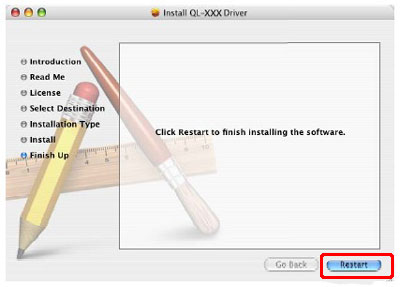
-
Después de reiniciar la computadora, conecte el cable USB/LAN a la máquina.
-
Conecte el cable USB/LAN al puerto USB/LAN en la impresora.
-
Encienda su máquina.
-
Mac OS X 10.3.9 - 10.4:
Haga clic en [Aplicaciones] ("Applications") - [Utilidades] ("Utilities") - [Utilidad de configuración de la impresora] ("Printer Setup Utility").
Mac OS X 10.5 o posterior:
Haga clic en [Menú de Apple] ("Apple Menu") - [Preferencias del sistema] ("System Preferences") - [Imprimir y Faxear] ("Print & Fax") / [Imprimir y Escanear] ("Print & Scan") / [Imprimir y Escáneres] ("Print & Scanners").
Luego haga clic en .
.
![]() Para usuarios del cable de interfaz USB
Para usuarios del cable de interfaz USB
![]() Para usuarios del cable de interfaz de red (Configuración de red simple)
Para usuarios del cable de interfaz de red (Configuración de red simple)
![]() Para usuarios del cable de interfaz de red (configuración de red manual)
Para usuarios del cable de interfaz de red (configuración de red manual)
<Para usuarios del cable de interfaz USB>
-
Mac OS X 10.3.9:
Haga clic en [Agregar] ("Add") y seleccione USB en la parte superior de la pantalla.
Mac OS X 10.4.x o posterior:
Haga clic en [Agregar] o . Seleccione "QL-580N" de la lista y haga clic en [Agregar] para agregar la impresora.
. Seleccione "QL-580N" de la lista y haga clic en [Agregar] para agregar la impresora.
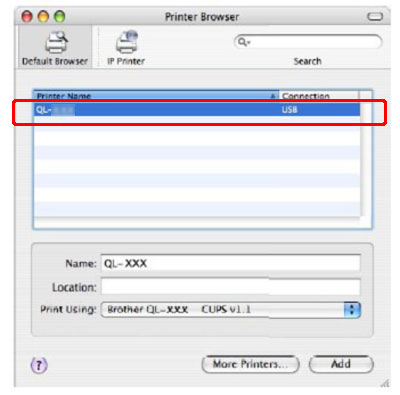
-
Revise que "QL- 580N" sea agregada y cierre la pantalla.
Ahora ya puede usar la máquina.
<Para usuarios del cable de interfaz de red (Configuración de red simple)>
-
Haga clic en [Agregar].
Mac OS X 10.3.9:
Haga la selección según se muestra a continuación.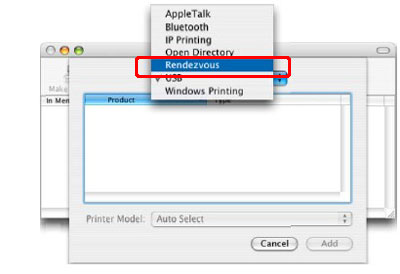
Mac OS X 10.4.x o posterior:
Vaya al siguiente paso. -
Seleccione "QL-580N" de la lista y haga de nuevo clic en [Agregar] para agregar la impresora a la Herramienta de configuración de la impresora.
-
Revise que "QL- 580N" sea agregada y cierre la pantalla.
Ahora ya puede usar la máquina.
<Para usuarios del cable de interfaz de red (Configuración de red manual)>
-
Mac OS X 10.3.9:
Haga clic en [Agregar] y seleccione Impresión IP en la parte superior de la pantalla. Ingrese la dirección IP de la impresora en la casilla Dirección de la impresora ("Printer Address"). Seleccione "QL-580N" de la lista y haga de nuevo clic en [Agregar] para agregar la impresora a la Herramienta de configuración de la impresora.
Mac OS10.4.x o posterior:
Haga clic en [Agregar] y seleccione Impresora IP o IP en la parte superior de la pantalla. Ingrese la dirección IP de la impresora en la casilla Dirección ("Address"). Seleccione "QL-580N" de la lista y haga de nuevo clic en [Agregar] para agregar la impresora a la Herramienta de configuración de la impresora.
-
Revise que "QL- 580N" sea agregada y cierre la pantalla.
Ahora ya puede usar la máquina.
Comentarios sobre el contenido
Para ayudarnos a mejorar el soporte, bríndenos sus comentarios a continuación.
